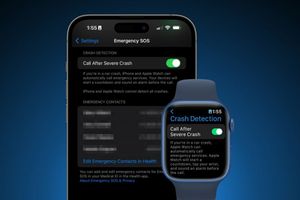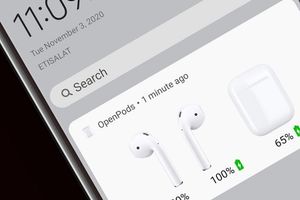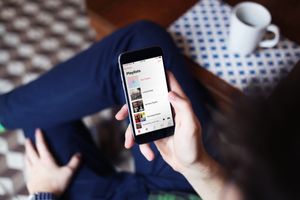Зміст
- Програми Move to iOS для Android
- Інші програми передачі даних
- Як перенести контакти з Android на iPhone
- Трансфер контактів через SIM-карту
- Переміщаємо програми з Android на iPhone
- Перенесення даних за допомогою iTunes
- Використання Google Photos
- Пошта та календарі
- Книги та файли PDF
- Чи можна перенести чати з месенджерів?
Тих, хто прийняв рішення про перехід з Android на iPhone, чекає не найпростіше та очевидне у своєму виконанні завдання. Перенесення інформації між двома системами не можна назвати швидким і простим. І все б нічого, але такого роду процедура може загрожувати втратою даних, чого б нікому не хотілося.
У цій статті інтернет-магазин StorePods розповість вам про способи перенесення інформації з Андроїда на айфон. Також пропонуємо замовити у нас різні аксесуари для свого новенького телефону Apple: EarPods, зарядні кабелі, захисні чохли та багато іншого.
Програми Move to iOS для Android
На папері – найпростіший спосіб перенести всі свої дані одним махом. Щоб скористатися ним, необхідно:
- Увімкнути обидва телефони та підключити їх до однієї мережі Wi-Fi.
- Завантажити програму Move to iOS у Play Market.
- Зайти в налаштування iPhone та знайти розділ «Перенести дані з Android».
- Вибрати блок даних, який ви бажаєте перемістити, і виконати трансфер.
Таким чином можна переносити не тільки фотографії та відео, але також деякі програми, які є на обох платформах.
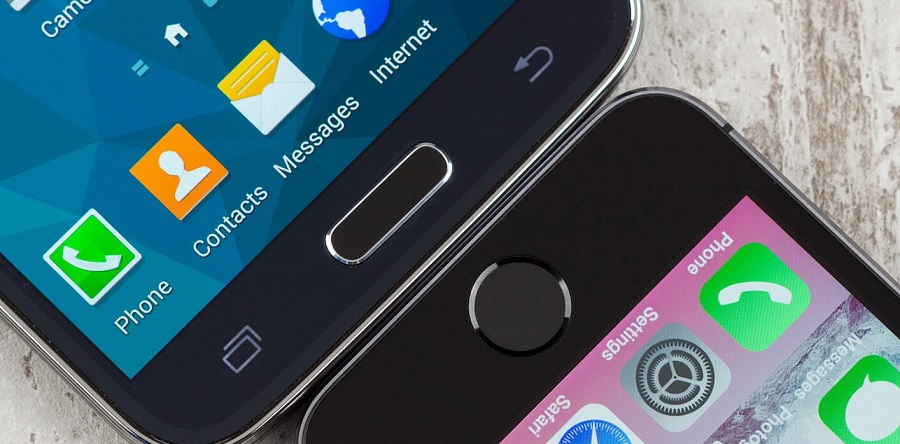
Але насправді цей додаток працює дуже погано і мало кому вдавалося ефективно ним скористатися. Зв'язок постійно переривається і відбувається це з різних причин: то через неможливість перенести який-небудь файл, то через помилки в доступах до різних розділів айфона, а то й просто так, з нікому не відомої причини. Імовірність, що ви перенесете 100% файлів, дуже мала.
Інші програми передачі даних
Також у Play Market ви можете знайти й інші програми передачі даних. Серед них варто виділити:
- MobileTrans App;
- SHAREit;
- Xender;
- Send Anywhere;
- Copy My Data.
Всі дані програми мають набагато вищу оцінку користувача, ніж Move to iOS, однак нехай це не вводить вас в оману. Найчастіше це позитивні відгуки, покликані користувача повірити в якість програми й оплатити передплату для перенесення. Так-так, саме передплату! Навіть якщо вам потрібно лише один трансфер даних, доведеться купувати підписку на місяць, а то й на рік! Або вас змусять дивитися просто неймовірну кількість реклами. При цьому ефективність трансферу інформації навряд чи вам хтось гарантує.
Як перенести контакти з Android на iPhone
Оскільки перший спосіб не факт, що спрацює, доведеться вдаватися до інших методів для перенесення кожного блоку даних. Зокрема, рекомендується робити це за допомогою облікового запису Google.
Виконується це так:
- Заходьте в налаштування телефону Android.
- Знайдіть «Синхронізація або Облікові записи» (у різних моделях телефонів по-різному).
- Включаєте синхронізацію, якщо її було вимкнено.
- В iPhone логінетесь в обліковому записі Google у вкладці «Облікові записи».
- Визначаєте необхідні поля та дані переміщуються на ваш пристрій.
Як правило, жодних проблем із перенесенням контактів таким чином у вас не виникне.
Трансфер контактів через SIM-карту
Найочевидніший спосіб – перенести контакти за допомогою SIM-картки. Для цього вам знадобиться переконатися, що вони всі скопійовані на сімку з пам'яті телефону. Однак майте на увазі, що на неї міститься не більше 200 контактів, чого зазвичай буває недостатньо.
Також дивіться, щоб розмір SIM-картки відповідав габаритам лотка в iPhone. Іноді виявляється, що сімка не підходить (у вас Mini-SIM, а потрібна Nano-SIM). Тоді доведеться замінити її у сервісному центрі вашого мобільного оператора.
Переміщаємо програми з Android на iPhone
Більшість популярних програм існують як на Android, так і на iOS. Переносити їх у будь-який спосіб просто немає сенсу, тому що скачати утиліти в App Store набагато простіше.
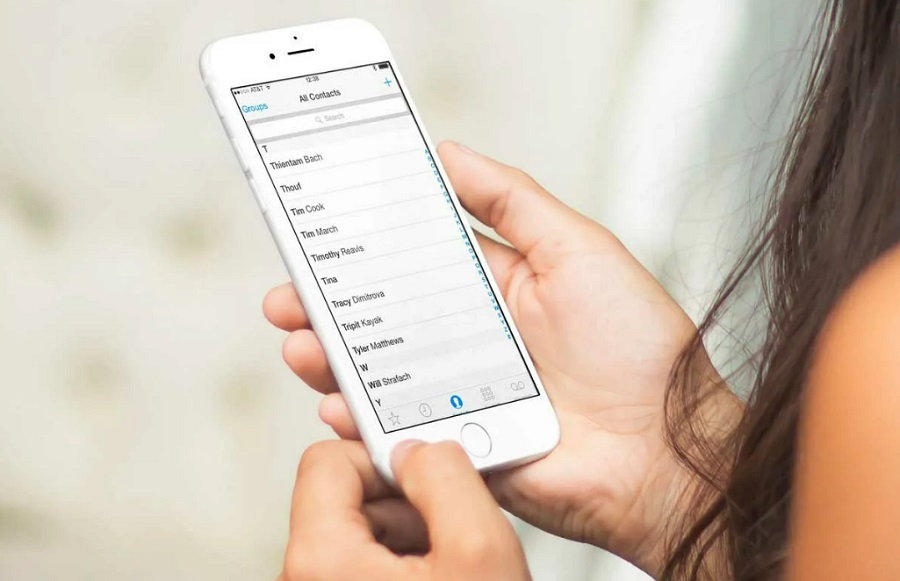
Але не завжди швидше. Річ у тому, що з якоїсь відомої тільки Apple причини, додатки з їхнього фірмового магазину вантажаться трохи довше, ніж аналогічні з Play Market, навіть за дуже високої швидкості інтернет-з'єднання. Але це навряд чи можна назвати великою проблемою, тому що ви можете поставити всі потрібні утиліти в чергу на завантаження і займатися своїми справами. Тим більше, що «легкі» програми все одно завантажуються досить швидко.
Якщо ж у вас на Android були куплені якісь програми, то вам, на жаль, доведеться купувати їх заново на iOS. Виняток становлять ті утиліти, у яких у вас було придбано передплату. Тоді ви можете увійти до свого облікового запису та продовжувати використання програми, як і раніше.
Перенесення даних за допомогою iTunes
Надійний та перевірений часом спосіб – перенести дані через комп'ютер. Щоб це зробити, вам знадобиться встановити на свій ПК iTunes і авторизуватися в ньому. Далі виконайте таку послідовність дій:
- Підключіть Android телефон до комп'ютера через кабель або через Bluetooth, як вам зручно.
- Виберіть всі необхідні файли (фотографії, відео, книги, музику тощо) та помістіть їх в окрему папку.
- Підключіть айфон до ПК за аналогією зі смартфоном з операційною системою Андроїд.
- У програмі iTunes на ПК у лівій верхній частині вікна знайдіть кнопку у вигляді смартфона, натисніть на неї.
- Оберіть пункт «Загальні файли», натисніть кнопку «Додати» та виберіть потрібні файли з вашої папки.
Варто також відзначити, що iTunes працює на Windows не завжди стабільно, Apple рідко його оновлюють, тому з його стабільним використанням можуть бути проблеми. Що стосується macOS, то тут все буде функціонувати як годинник, але тоді вам знадобиться додатково завантажити програму Android File Transfer.
Також при перенесенні музики вам варто розуміти, що на iPhone встановлюється роз'єм lightning для навушників. Тобто, якщо ви користувалися проводовою гарнітурою з конектором 3,5 jack, то вам знадобиться такий аксесуар для айфона, як перехідник. Або доведеться купувати нові навушники.
Використання Google Photos
Щоб скористатися цією функцією, ви повинні були користуватися Google Photos на своєму Android смартфоні. Якщо ви цього не робили, то це не пізно виправити – просто авторизуйтесь у сервісі та підтягніть туди свої фото зі сховища. Тепер ви зможете скопіювати їх на iOS. Навіть якщо ви раніше користувалися утилітою, обов'язково перевірте актуальність резервної копії фотографій перед тим, як переносити їх на айфон.
Пошта та календарі
Перенести пошту та календарі дуже просто і жодних проблем щодо цього у вас виникнути не повинно. Річ у тому, що програмне забезпечення iPhone відмінно працює практично з усіма службами електронної пошти: Microsoft Exchange, Google, Yahoo тощо, тому автоматично запропонує синхронізувати всі дані при авторизації на цих сервісах.
Книги та файли PDF
Щодо куплених книг у сервісах Nook, Kindle, Google Play Книги тощо, то жодних проблем із їх перенесенням не буде – вони самі підтягнуться при авторизації у відповідних додатках.
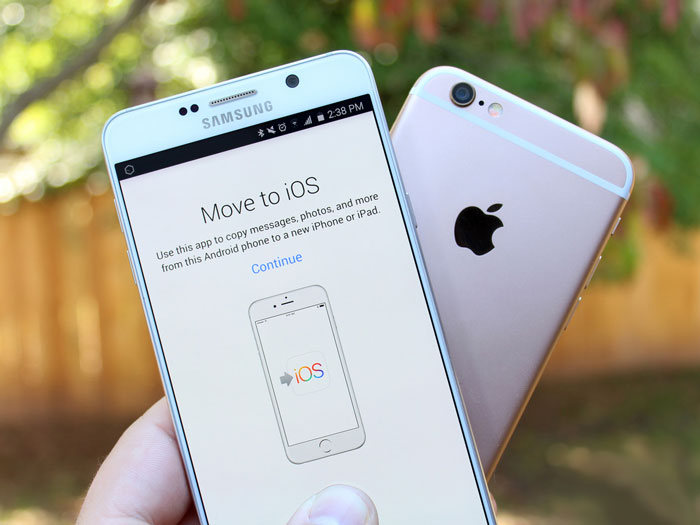
Якщо вам необхідно перемістити ePub або PDF файли, то тут знадобиться ПК:
- Підключіть Android телефон до комп'ютера та знайдіть усі необхідні документи у відповідних папках.
- Скопіюйте або перенесіть їх на комп'ютер.
- Синхронізуйте файли ePub та PDF через iTunes.
Тепер всі ваші документи доступні у додатку «Книги» > «Бібліотека».
Чи можна перенести чати з месенджерів?
Перенести чати та листування зі своїх месенджерів Telegram, WhatsApp можна, але часто це перенесення не вдається. Що стосується Telegram, то тут все більш-менш добре і дані добре синхронізуються і з'являються на новому пристрої. А ось із WhatsApp можуть бути проблеми. Часто WhatsApp переносить тільки чати, з якоїсь причини не підтягуючи контакти, а також листування. Що стосується Viber, то перемістити історію чатів та контакти на іншу платформу тут неможливо, як і відновити будь-які листування. Тож будьте готові до цього.
Сподіваємося ця стаття від інтернет-магазину StorePods допоможе вам при переході на нову мобільну платформу. А ми будемо раді бачити вас на нашому сайті та запропонувати різні аксесуари для продукції Apple. Ще побачимось!